iPhone'i kasutusjuhend
- Tere tulemast!
- Mis on uut operatsioonisüsteemis iOS 14?
-
- Äratamine ja lahtilukustamine
- Helitugevuse reguleerimine
- Helinate ja värinate muutmine
- Juurdepääs funktsioonidele Lock Screen-kuvast
- Rakenduste avamine
- Ekraanipildi või -salvestise tegemine
- Ekraani suuna muutmine või lukustamine
- Taustapildi muutmine
- Live Photo määramine taustapildiks
- Ekraaniloleva toomine sõrmeulatusse
- iPhone'iga otsmine
- Üksuste saatmiseks funktsiooni AirDrop kasutamine
- Kiirtoimingute tegemine
- Control Centeri kasutamine ja kohandamine
- Vidinate lisamine
- Aku laadimine ning laetuse jälgimine
- Olekuikoonide tähendused
- Reisimine iPhone'iga
-
- Calculator
- Compass
-
- Tervise- ja treeninginfo kogumine
- Terviseprofiili seadistamine
- Tervise- ja treeninguandmete vaatamine
- Menstruaaltsükli jälgimine
- Kõrvaklappide ja ümbritseva keskkonna helitaseme jälgimine
-
- Magamise ajakavade sissejuhatus
- Esimese magamise ajakava seadistamine
- Äratuste väljalülitamine ja magamise ajakavade kustutamine
- Magamise ajakava lisamine või muutmine
- iPhone'i kasutamine režiimis Sleep
- iPhone'is režiimi Sleep kiirelt sisse või välja lülitamine
- Magamiseesmärgi ning teiste valikute muutmine
- Uneajaloo kuvamine
- Tervise ja treeninguandmete jagamine
- Tervisekirjete allalaadimine
- Medical ID loomine ja jagamine
- Tervise kontrollimine Health Checklistiga
- Organidoonorina registreerumine
- Rakenduse Health andmete varundamine
-
- Rakenduse Home tutvustus
- Lisaseadmete seadistamine
- Seadmete juhtimine
- Rohkemate kodude lisamine
- HomePodi seadistamine
- Kaamerate seadistamine
- Näotuvastus
- Marsruuteri seadistamine
- Stseenide loomine ja kasutamine
- Kodu juhtimine Siri abil
- Kodu juhtimine distantsilt
- Automatiseerimistoimingu loomine
- Juhtimise jagamine teistega
-
- Kaartide kuvamine
-
- Kohtade otsimine
- Läheduses olevate tõmbekohtade ja teenuste leidmine
- Info hankimine kohtade kohta
- Kohtade tähistamine
- Kohtade jagamine
- Lemmikkohtade salvestamine
- Uute kohtade avastamine funktsiooniga Guides
- Kohtade korrastamine jaotises My Guides
- Liiklus- ja ilmainfo hankimine
- Oluliste asukohtade kustutamine
-
- Siri, Mapsi ja vidinate kasutamine juhiste hankimiseks
- Eelistatud reisimisviisi valimine
- Sõidujuhiste hankimine
- Liiklusintsidentidest teavitamine
- Pargitud auto leidmine
- Rattasõidujuhiste hankimine
- Peatumiskohtade leidmine
- Kõndimisjuhiste hankimine
- Ühistranspordijuhiste hankimine
- Ülevaate kuvamine teie marsruudist või selle juhistest loendina
- Sammhaavaliste juhiste heliseadete muutmine
- Teiste marsruudivalikute tegemine
- Juhiste hankimine kohtade vahel, mis ei hõlma teie hetkeasukohta
- Hiljuti kuvatud juhiste kustutamine
- Rakenduse Maps kasutamine juhiste hankimiseks Mac-arvutis
- Mapsi korrigeerimine ja täiustamine
- Sõidujagamisteenuste kasutamine
-
- Rakenduse Messages seadistamine
- Sõnumite saatmine ja vastuvõtmine
- Sõnumi saatmine grupile või ettevõttele
- Fotode, videote ja heli saatmine
- Sõnumite animeerimine
- iMessage'i rakenduste kasutamine
- Funktsiooni Memoji kasutamine
- Digital Touch-efektide saatmine
- Raha saatmine ja vastuvõtmine Apple Pay abil
- Märguannete muutmine
- Sõnumite blokeerimine, filtreerimine ja nendest teavitamine
- Sõnumite kustutamine
-
- Muusika hankimine
- Albumite, esitusloendite jm kuvamine
- Muusika esitamine
- Muusika asetamine järjekorda
- Ringhäälinguraadio kuulamine
-
- Teenuse Apple Music tellimine
- Kadudeta muusika kuulamine
- Dolby Atmos-muusika kuulamine
- Uue muusika avastamine
- Muusika lisamine ja ühenduseta kuulamine
- Isikupärastatud soovituste hankimine
- Raadio kuulamine
- Muusika otsimine
- Esitusloendi koostamine
- Vaadake, mida sõbrad kuulavad
- Siri kasutamine muusika esitamiseks
- Muusika kõlamise viisi muutmine
-
- Fotode ja videote vaatamine
- Fotode ja videote kustutamine
- Fotode ja videote töötlemine
- Live Photode töötlemine
- Režiimis Portrait tehtud fotode töötlemine
- Fotode korrastamine albumitesse
- Otsimine rakenduses Photos
- Fotode ja videote jagamine
- Mälestuste vaatamine
- Inimeste leidmine rakenduses Photos
- Fotode sirvimine asukoha alusel
- Teenuse iCloud Photos kasutamine
- Fotode jagamine iCloud Shared Albumsi abil
- My Photo Streami kasutamine
- Fotode ja videote importimine
- Fotode printimine
- Shortcuts
- Stocks
- Tips
- Translate
-
- Kaartide ja pääsmete hoidmine rakenduses Wallet
- Apple Pay seadistamine
- Kontaktivabade maksete tegemine
- Apple Pay kasutamine rakendustes, App Clipsides ja Safaris
- Apple Cashi kasutamine
- Apple Cardi kasutamine
- Kaartide ja tehingute haldamine
- Ühistranspordis maksmine
- Autovõtmete kasutamine
- Õpilase ID-kaartide kasutamine
- Pääsmete lisamine ja haldamine
- Pääsmete kasutamine
- Weather
-
- Funktsiooni Family Sharing seadistamine
- Pereliikmete ostude allalaadimine
- Ostude jagamise peatamine
- Funktsiooni Ask To Buy sisselülitamine
- Funktsiooni Apple Cash Family seadistamine
- Apple Cardi jagamine
- Tellimuste ja iCloudi salvestusruumi jagamine
- Fotode, kalendri jm jagamine pereliikmetega
- Pereliikme kadunud seadme asukoha tuvastamine
- Funktsiooni Screen Time seadistamine funktsiooni Family Sharing kaudu
-
- Laadimiskaabel
- Toiteadapterid
- MagSafe'i laadijad ja akud
- MagSafe'i ümbrised ja taskud
- Qi-sertifikaadiga juhtmevabad laadijad
-
- AirPodside seadistamine
- AirPodside laadimine
- Heli taasesituse käivitamine ja peatamine
- AirPodside helitugevuse muutmine
- Telefonikõnede tegemine ja neile vastamine AirPodsidega
- AirPodside vahetamine seadmete vahel
- Siri kasutamine AirPodsidega
- Sõnumite kuulamine ja neile vastamine
- Heli jagamine AirPods- ja Beats-kõrvaklappidega
- Mürajuhtimise režiimide muutmine
- Ruumilise heli juhtimine
- AirPodside taaskäivitamine
- Oma AirPodside nime ja teiste seadete muutmine
- Bluetooth-kõrvaklappide kasutamine
- EarPodside kasutamine
- Kõrvaklappide helitaseme kontrollimine
- Apple Watch
- HomePod ja teised juhtmeta kõlarid
- Välised salvestusseadmed
- Magic Keyboard
- Printerid
-
- Internetiühenduse jagamine
- Telefonikõnede lubamine iPadis, iPod touchis ja Mac-arvutis
- Ülesannete üleandmine iPhone'i ja Maci vahel
- iPhone'i ja teiste seadmete vahel lõikamine, kopeerimine ja kleepimine
- iPhone'i ühendamine kaabli abil arvutiga
- iPhone'i sünkroonimine arvutiga
- Failide edastamine iPhone'i ning arvuti vahel
-
- CarPlay tutvustus
- CarPlayga ühenduse loomine
- Siri kasutamine
- Sõiduki juhtnuppude kasutamine
- Sammhaavaliste juhiste hankimine
- Liiklusintsidentidest teavitamine
- Kaardivaate muutmine
- Telefonikõnede tegemine
- Muusika esitamine
- Kalendri kuvamine
- Tekstisõnumite saatmine ja vastuvõtmine
- Podcastide esitamine
- Audioraamatute esitamine
- Uudislugude kuulamine
- Kodu juhtimine
- Teiste rakenduste kasutamine CarPlayga
- Ikoonide ümberkorraldamine CarPlay Home-kuvas
- CarPlay seadete muutmine
-
- Alustage juurdepääsufunktsioonide kasutamist
-
-
- VoiceOveri sisselülitamine ja kasutamine
- VoiceOveri seadete muutmine
- VoiceOveri liigutuste õppimine
- iPhone’i juhtimne VoiceOveri liigutustega
- VoiceOveri juhtimine rootori abil
- Ekraaniklaviatuuri kasutamine
- Sõrmega kirjutamine
- VoiceOveri kasutamine Apple'i välise klaviatuuriga
- Braille-ekraani kasutamine
- Ekraanil Braille-kirja sisestamine
- Liigutuste ja klaviatuuri otseteede kohandamine
- VoiceOveri kasutamine osutusseadmega
- VoiceOveri kasutamine rakendustes
- Zoom
- Magnifier
- Inimeste tuvastamine
- Display & Text Size
- Motion
- Spoken Content
- Audio Descriptions
-
-
- iPhone'i taaskäivitamine
- iPhone'i sund-taaskäivitamine
- iOS-tarkvara värskendamine
- iPhone’i varundamine
- iPhone’i seadete vaikeoleku taastamine
- Kogu sisu taastamine varundusest
- Ostetud ja kustutatud üksuste taastamine
- Kui soovite müüa või kinkida oma iPhone'i
- iPhone'i kustutamine
- Seadistusprofiilide installimine või eemaldamine
-
- Tähtis ohutusteave
- Tähtis käsitsemisteave
- Info hankimine iPhone'i kohta
- Mobiilse andmeside seadete kuvamine või muutmine
- Lisateave tarkvara ja teenuste kohta
- FCC ühilduvuse teatis
- ISED Canada ühilduvuse teatis
- Teave funktsiooni Ultra Wideband kohta
- Klassi 1 laserteave
- Apple ja keskkond
- Minemaviskamise ja utiliseerimise teave
- Copyright
E-kirjade tähistamine ja filtreerimine iPhone’is
Rakenduses Mail ![]() on võimalik e-kirju tähistada ja filtreerida.
on võimalik e-kirju tähistada ja filtreerida.
Kirja tähistamine
Saate e-kirja tähistada, et seda oleks hiljem lihtsam leida. Tähistatud e-kiri jääb teie postkasti Inbox alles, kuid seda kuvatakse ka postkastis Flagged. Postkasti Flagged kuvamiseks puudutage üleval vasakul Mailboxes, puudutage Edit, seejärel puudutage Flagged.
Avage e-kiri, puudutage
 , seejärel puudutage Flag.
, seejärel puudutage Flag.Tähise värvi valimiseks puudutage värvilist punkti.
Tähise muutmiseks või eemadamiseks puudutage
 , seejärel valige teine värv või puudutage
, seejärel valige teine värv või puudutage  .
.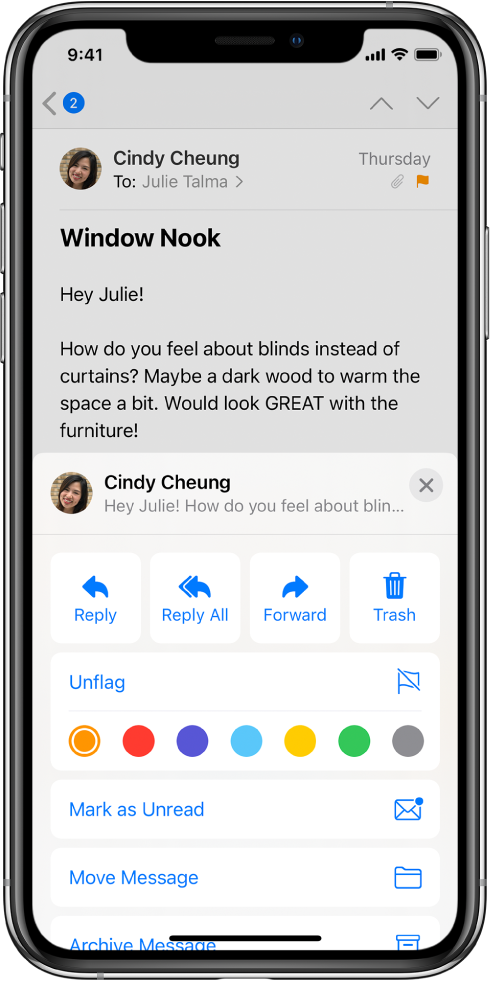
Teie poolt e-kirjale lisatud tähised kuvatakse rakenduses Mail sellel e-kirjal kõikides teie Apple'i seadmetes, millesse olete loginud sisse sama Apple ID abil.
VIP-loendis olevate isikute e-kirjade tähistamine
Kui lisate tähtsad inimesed VIP-loendisse, siis nende e-kirjad kuvatakse tähisega VIP ning VIP-postkastis.
Kirja kuvamise ajal puudutage seal olevat nime või e-posti aadressi.
Puudutage Add to VIP.
E-kirja või lõime vastuste kohta märguande saamine
E-kirja lugemisel või kirjutamisel on võimalik luua kirjamärguandeid.
E-kirja lugemisel: Puudutage
 , seejärel puudutage Notify Me.
, seejärel puudutage Notify Me.E-kirja kirjutamisel: puudutage välja Subject, puudutage väljal Subject
 , seejärel puudutage Notify Me.
, seejärel puudutage Notify Me.
Saate luua meilimärguandeid, mis annavad teada, kui teie lemmikpostkastidesse või VIP-loendis olevatelt inimestelt saabub e-kirju. Kui soovite muuta märguannete kuvamise viisi, siis valige Settings ![]() > Notifications > Mail, seejärel lülitage funktsioon Allow Notifications sisse.
> Notifications > Mail, seejärel lülitage funktsioon Allow Notifications sisse.
Küsige Sirilt. Öelge näiteks: “Any new mail from Nanditha today?” (kas Nanditha on täna mulle uusi e-kirju saatnud?) Õppige Sirilt küsima.
E-posti märguannete vaigistamine
Kui mõni meililõim saab palju kirju ning segab teid, siis saate vaigistada vestluste kirjade märguanded.
Avage vestluse e-kiri.
Puudutage
 , seejärel puudutage Mute.
, seejärel puudutage Mute.
Kui soovite määrata, mida teha vaigistatud e-kirjadega, siis valige Settings ![]() > Mail > Muted Thread Action, seejärel tehke valik.
> Mail > Muted Thread Action, seejärel tehke valik.
Määratud saatjate e-kirjade blokeerimine
Saatja blokeerimiseks puudutage tema e-posti aadressi, seejärel valige “Block this Contact”.
Rämpsposti haldamine
E-kirja teisaldamiseks kausta Junk avage see, puudutage ![]() , seejärel puudutage Move to Junk.
, seejärel puudutage Move to Junk.
Vihje: Kui teisaldate e-kirja kogemata, siis pühkige toimingu tagasivõtmiseks kohe kolme sõrmega vasakule.
E-kirjade filtreerimine
Filtrite abil saate ajutiselt kuvada ainult kindlad kirjad – need mis vastavad kõikidele filtriloendis määratud kriteeriumitele. Näiteks kui valite “Unread” ja “Only Mail with Attachments”, siis näete ainult lugemata e-kirju, millel on manused.
Puudutage postkastiloendi alumises vasakus nurgas
 .
.Puudutage “Filtered by”.
Valige või lülitage soovitud e-kirjade kriteerium sisse.
Aktiivsetele filtritele mitte vastavate e-kirjade peitmiseks puudutage alumises vasakus nurgas
 . Filtri väljalülitamiseks puudutage uuesti.
. Filtri väljalülitamiseks puudutage uuesti.
Aktiivse filtri väljalülitamiseks tühistage selle valik või lülitage see välja. Kõikide filtrite väljalülitamiseks puudutage nuppu Filter.